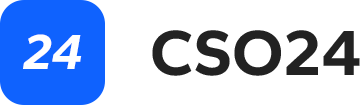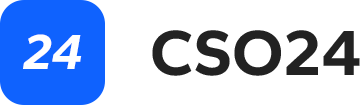CSO 재위탁/전자계약 매뉴얼
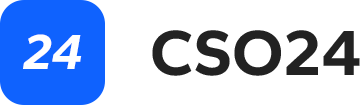
CSO 신고제 시행, 수천수만 건의 재위탁 서류들 앞으로 어떻게 관리하시겠습니까?
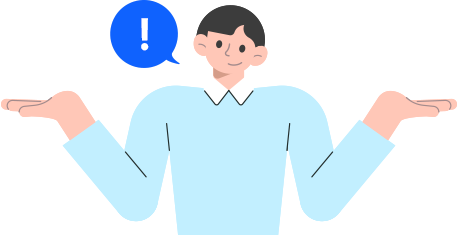
CSO24가 해답입니다. 인력 충원 없이도 업무 효율을 높여드려요.
전자계약 서명방법
01회원가입 후 승인 절차
가입 완료 후 승인이 완료되어야 전자 서명이 가능합니다.-
STEP 01

회원가입
아직 가입 못하셨다면? 클릭 -
STEP 02
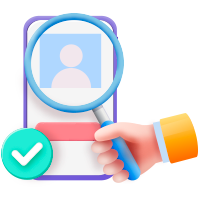
CSO24 내부 검토
사업자등록증, CSO신고증, 수기로 입력한 정보 일치 여부 확인 -
STEP 03

승인 완료
모든 정보가 일치하면 담당자에게 승인 완료 알림톡 발송
02 PIN 번호 설정
계약 승인 시 필요한 PIN 번호를 설정해주세요.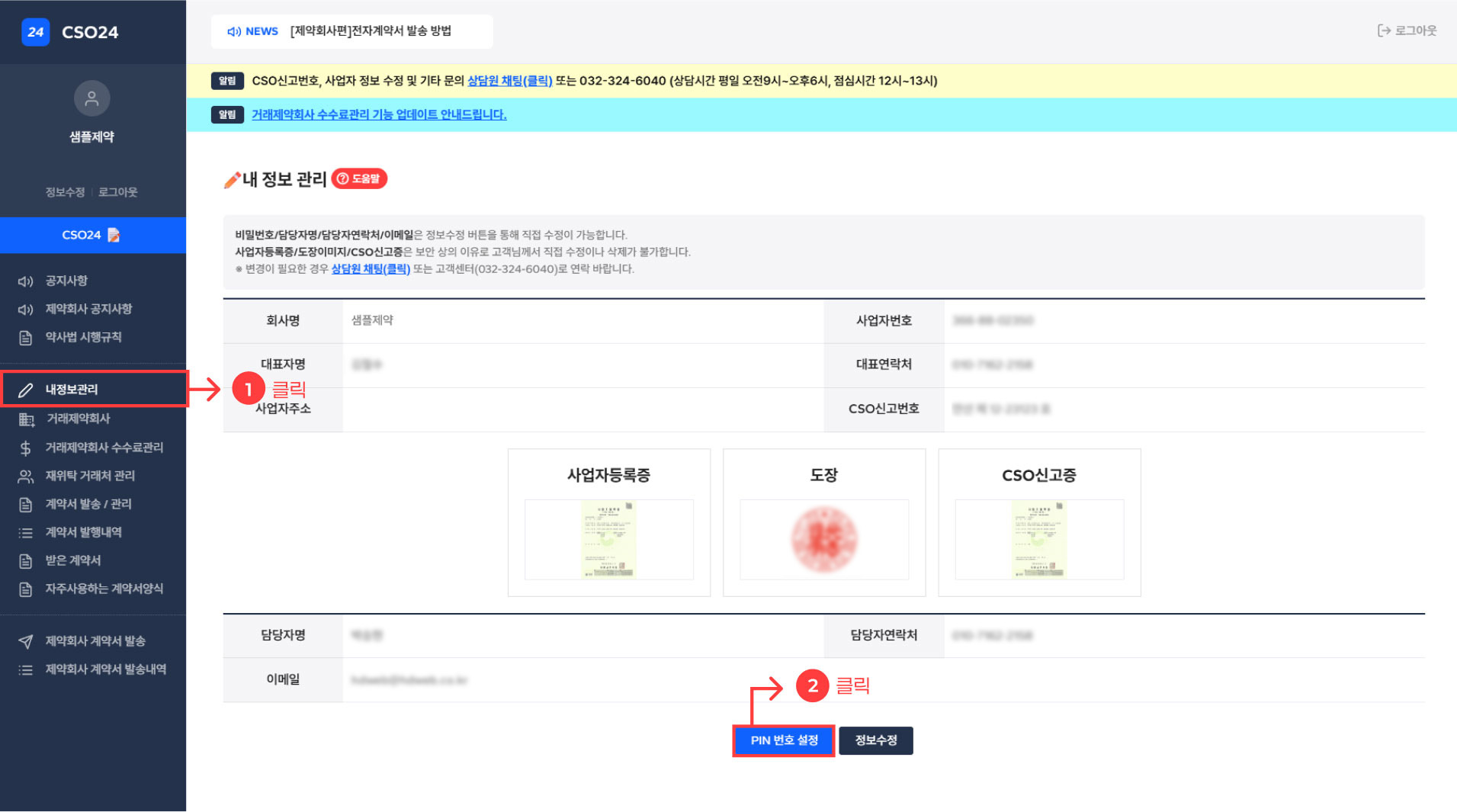
03 받은 계약서 체결 방법
계약승인 버튼 클릭 후 PIN 번호를 입력하면 서명 및 계약 체결이 완료됩니다.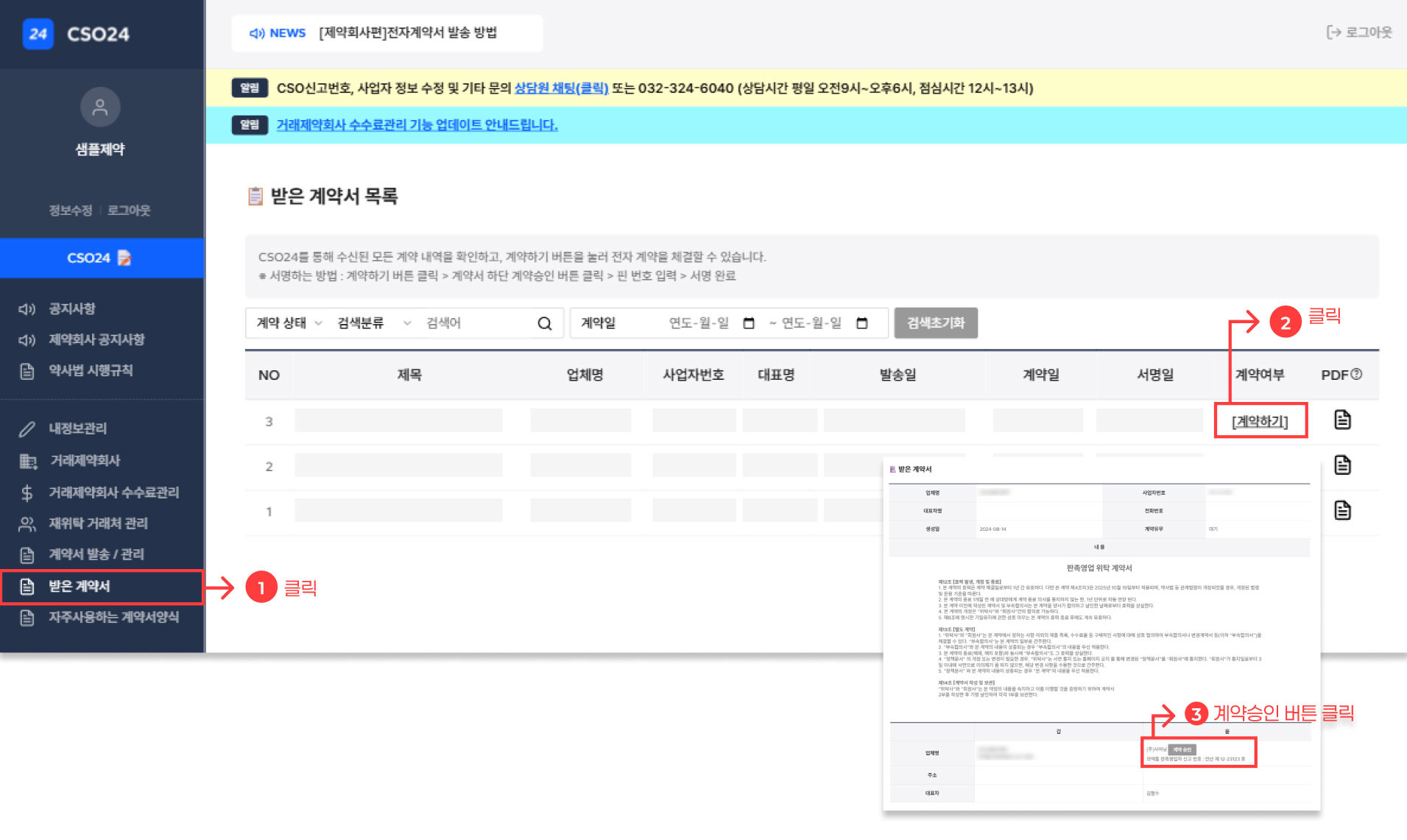
04 받은 계약서 확인 및 다운로드 방법
계약서는 인쇄 또는 PDF로 다운로드가 가능합니다.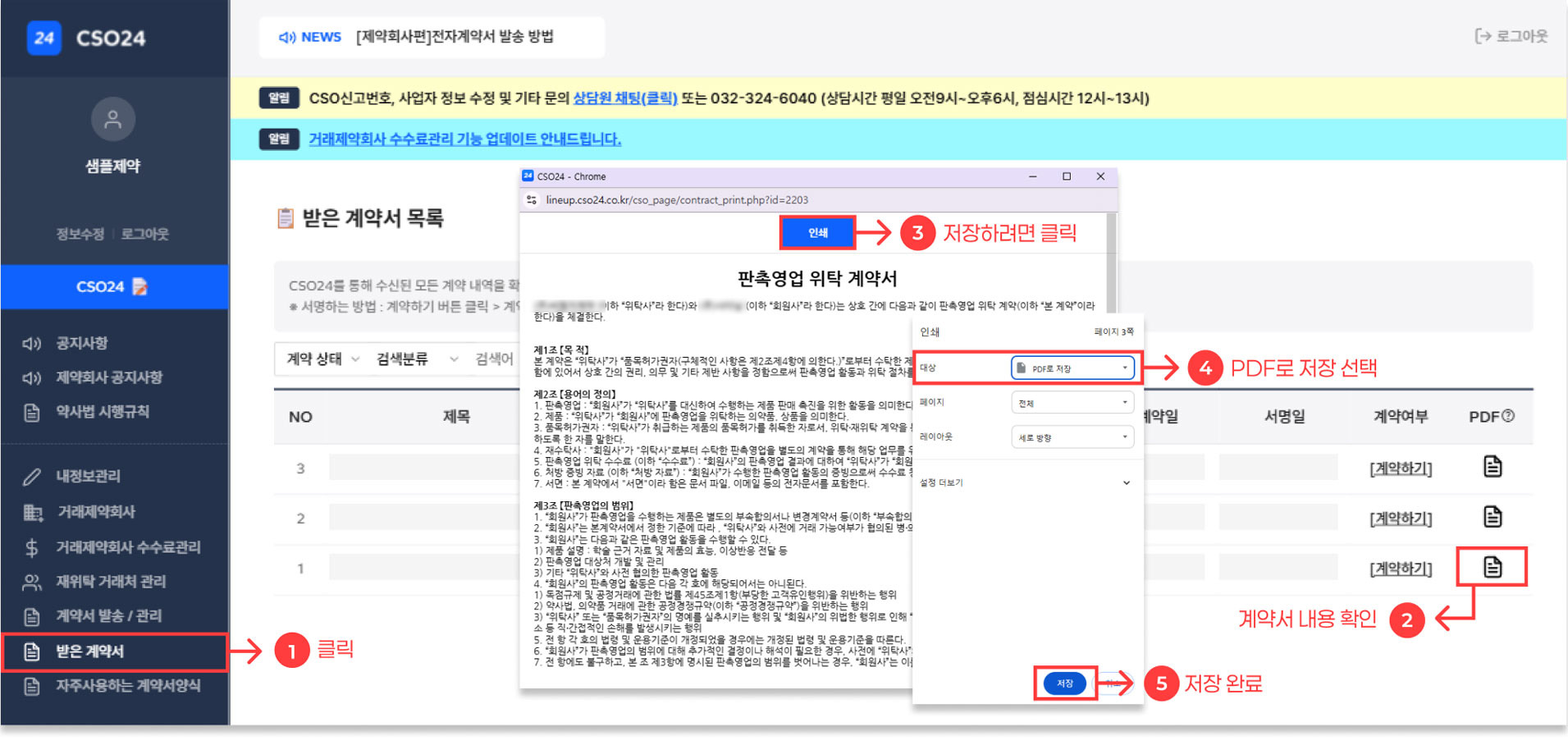
전자계약서 발송 전 준비단계
01 거래 제약사 체크
거래중인 제약회사는 반드시 “활성화” 설정을 해주세요.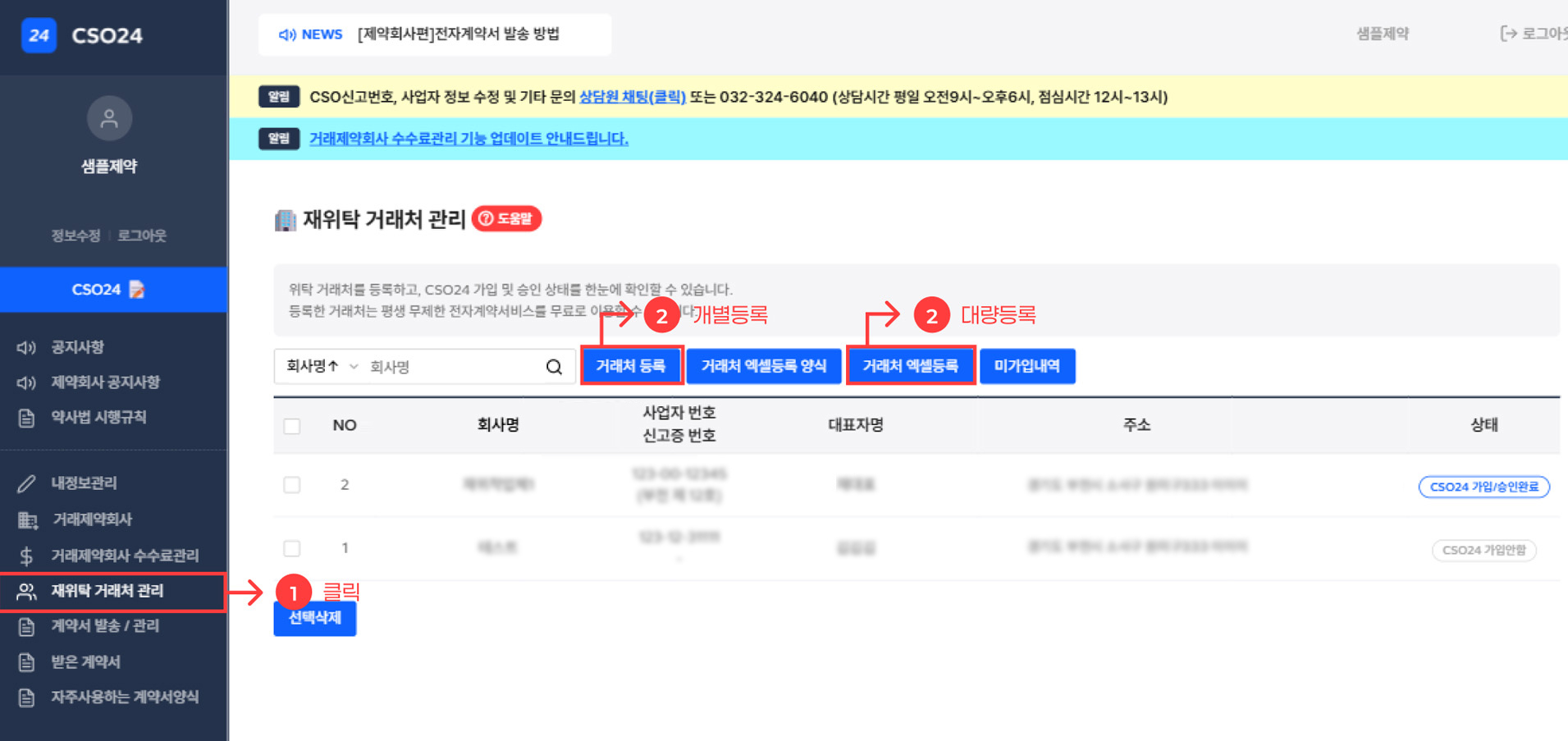
02 수수료 업로드
활성화한 제약회사별로 의약품 수수료를 각각 업로드해 주세요.업로드한 수수료는 체크를 통해 계약서 하단에 자동으로 적용됩니다.
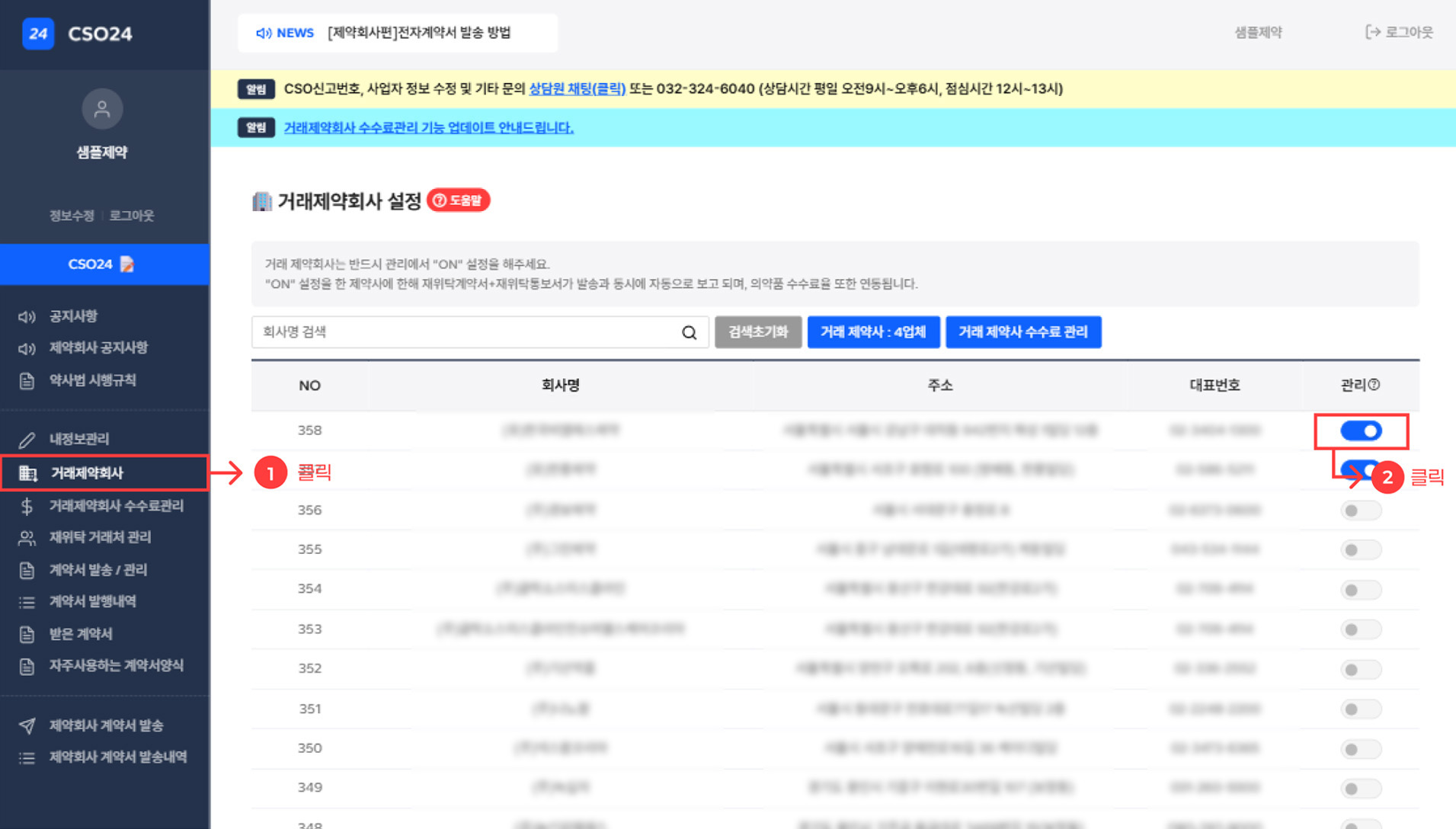
03 재위탁 업체 등록
계약서를 보낼 재위탁 거래처를 등록해 주세요.재위탁 거래처로 등록한 업체에만 계약서 발송이 가능합니다.
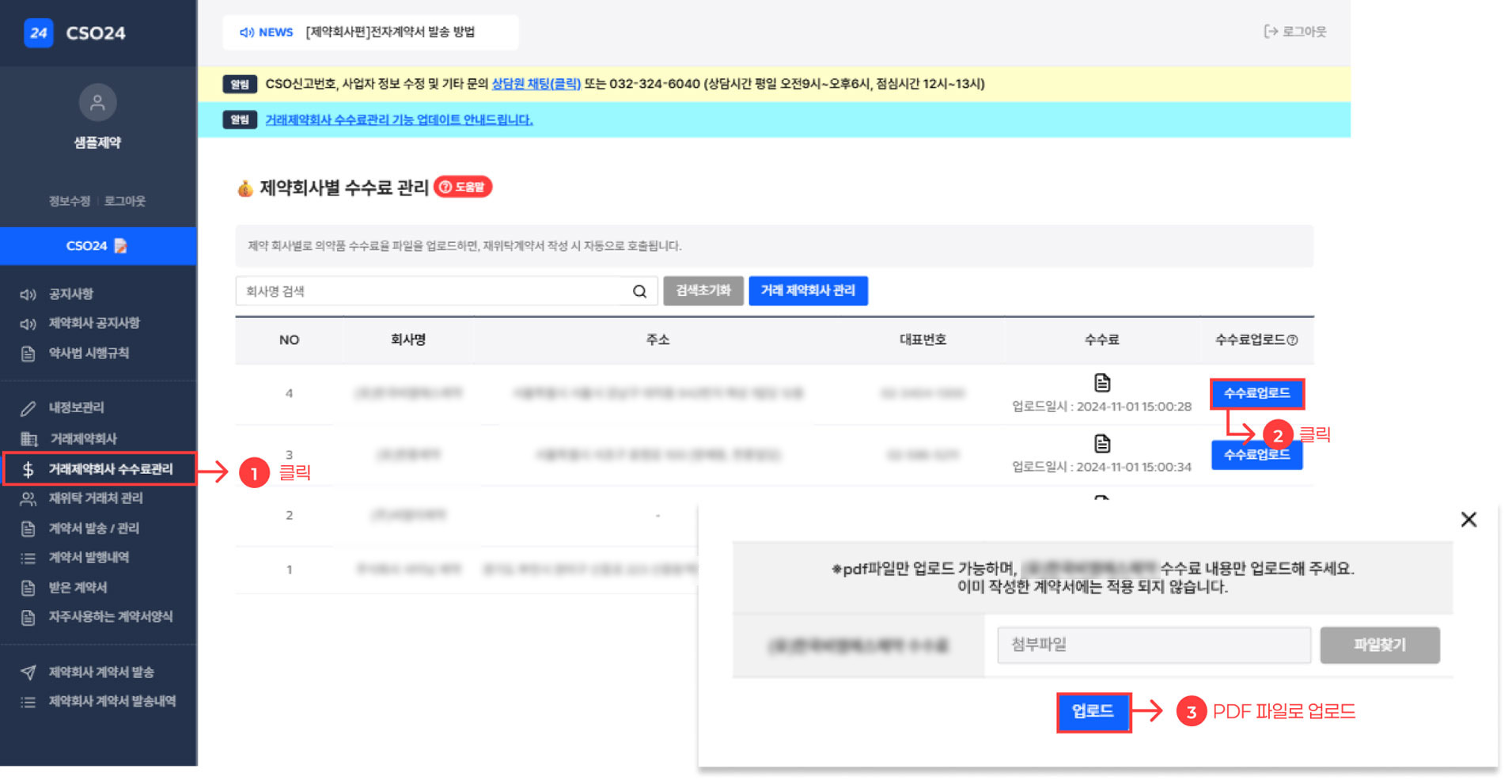
04 수탁(상위) 거래처 관리
수탁(상위) 거래처 관리 페이지에서는 본인을 (재)위탁 업체로 등록한 상위 업체 확인이 가능하며 삭제가 가능합니다.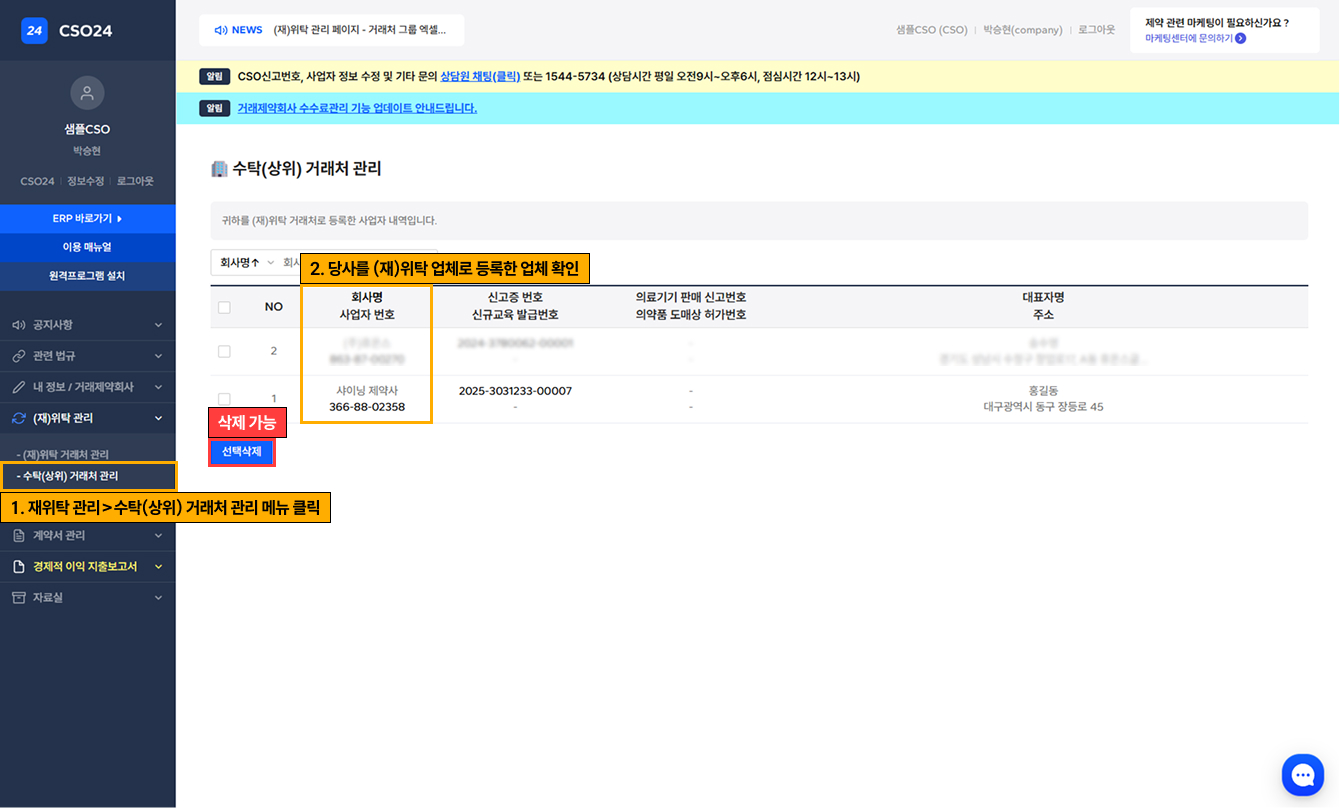

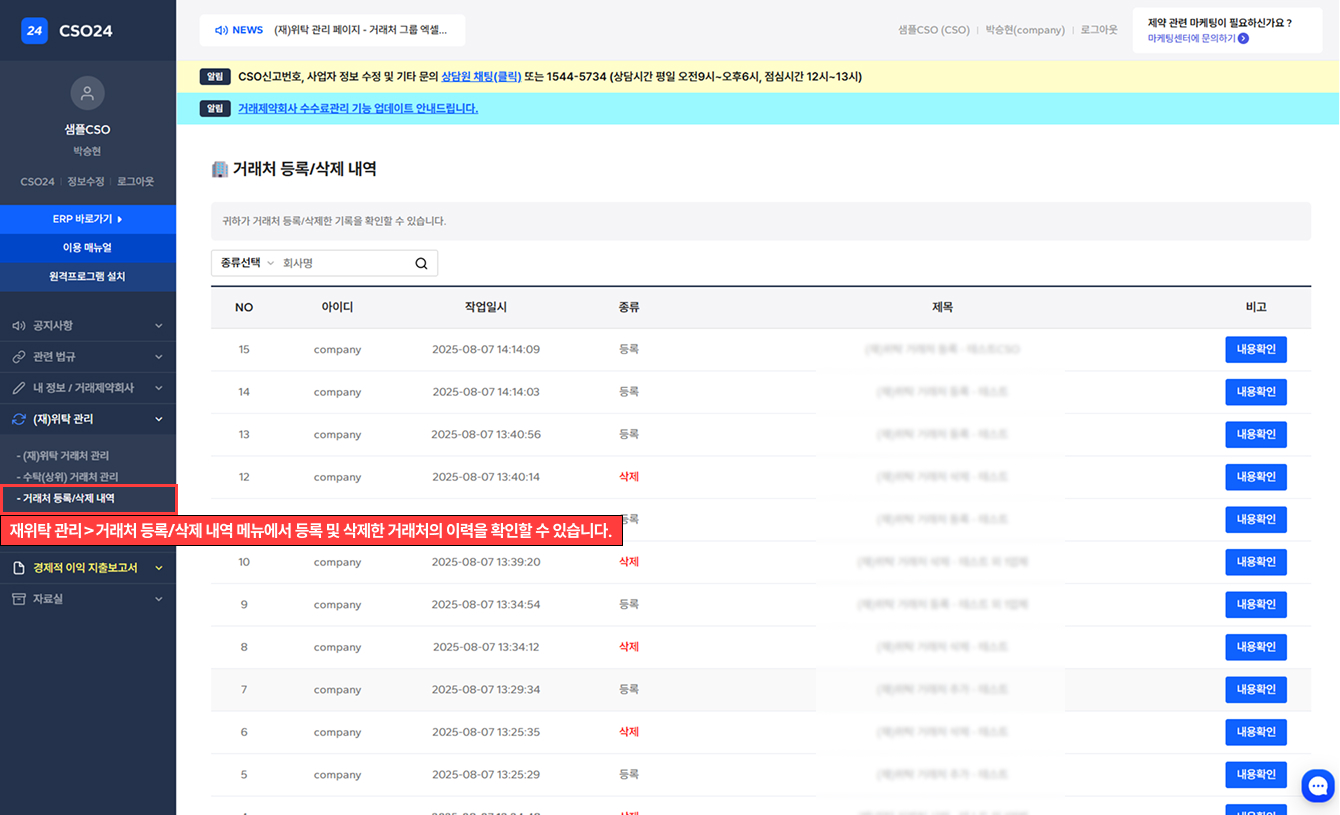
전자계약 발송방법
01 계약서 발송
계약서 생성 버튼을 통해 계약서를 작성하고 발송할 수 있습니다.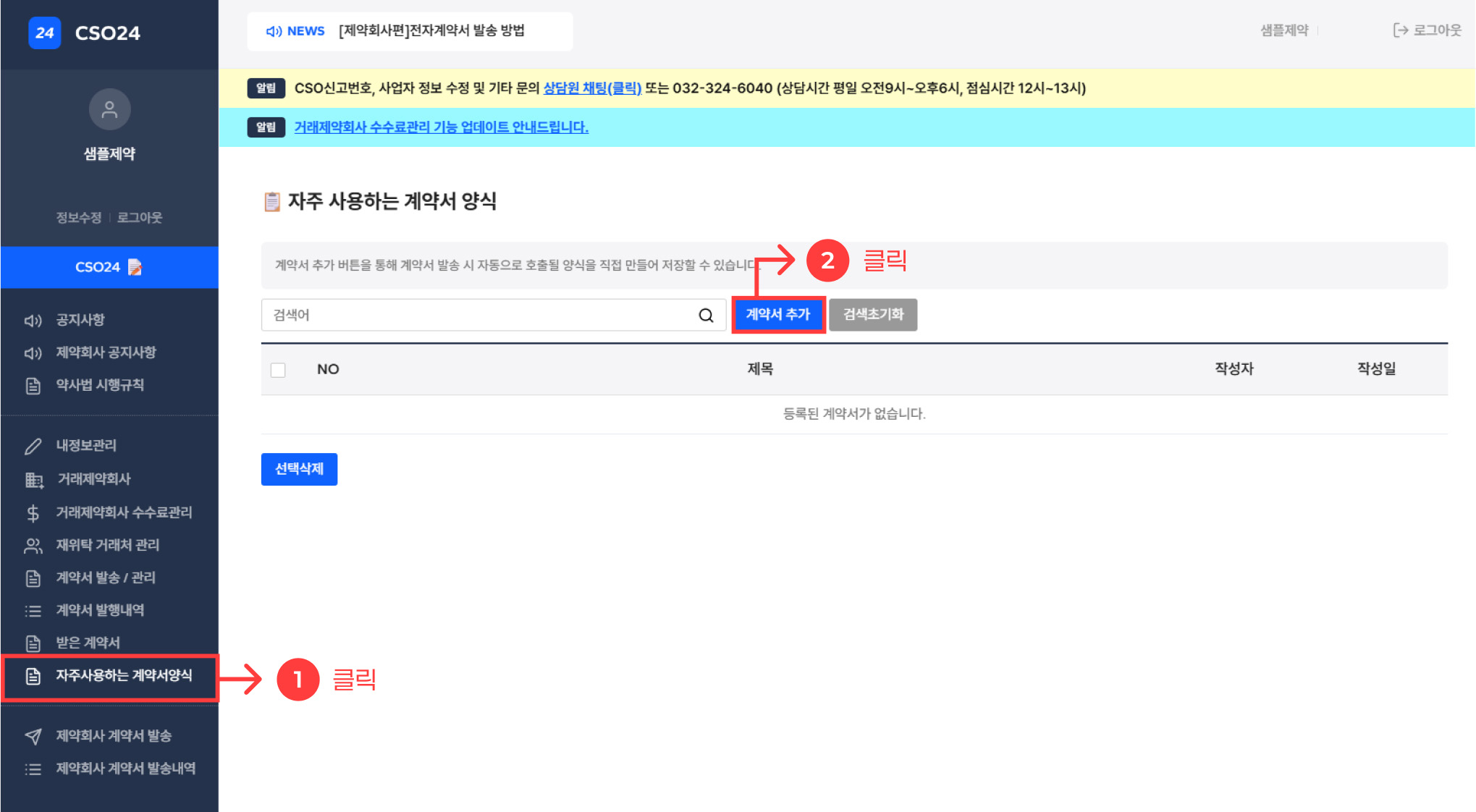
계약서 작성 요령
01 작성 요령
계약서를 발송하면 선택한 제약회사에 자동으로 연동되어별도의 보고 없이 서류가 보관되고 관리됩니다.
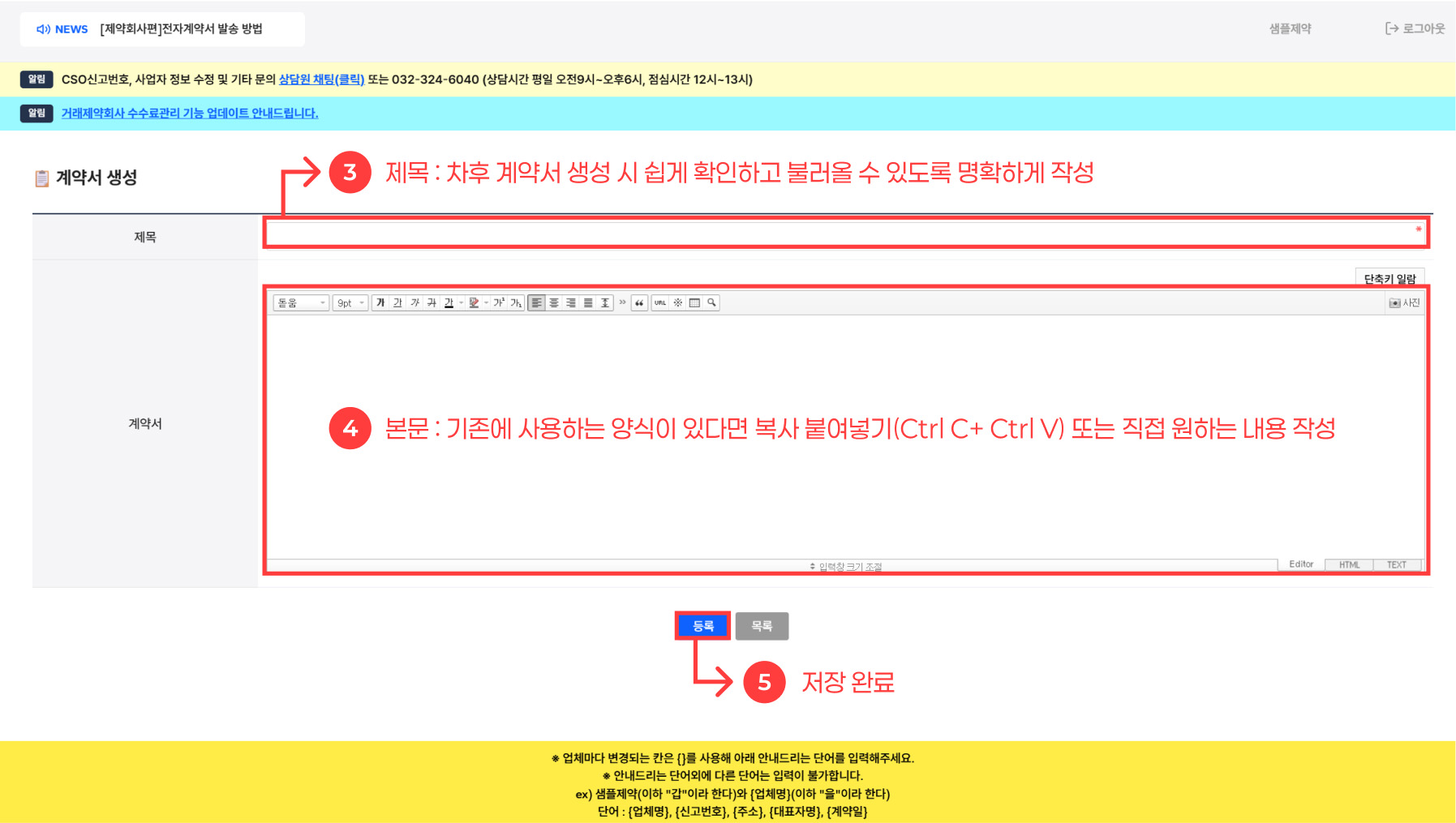
본문 작성 TIP
수신 업체를 여러 곳 추가하고 계약서를 발송할때에 {}형식으로작성한 부분이 각 수신 업체의 정보에 알맞게 채워져 전송됩니다
* 단, ‘갑’일 경우에는 {} 형식을 사용하지 말고 자신의 회사명을 직접 입력하세요.
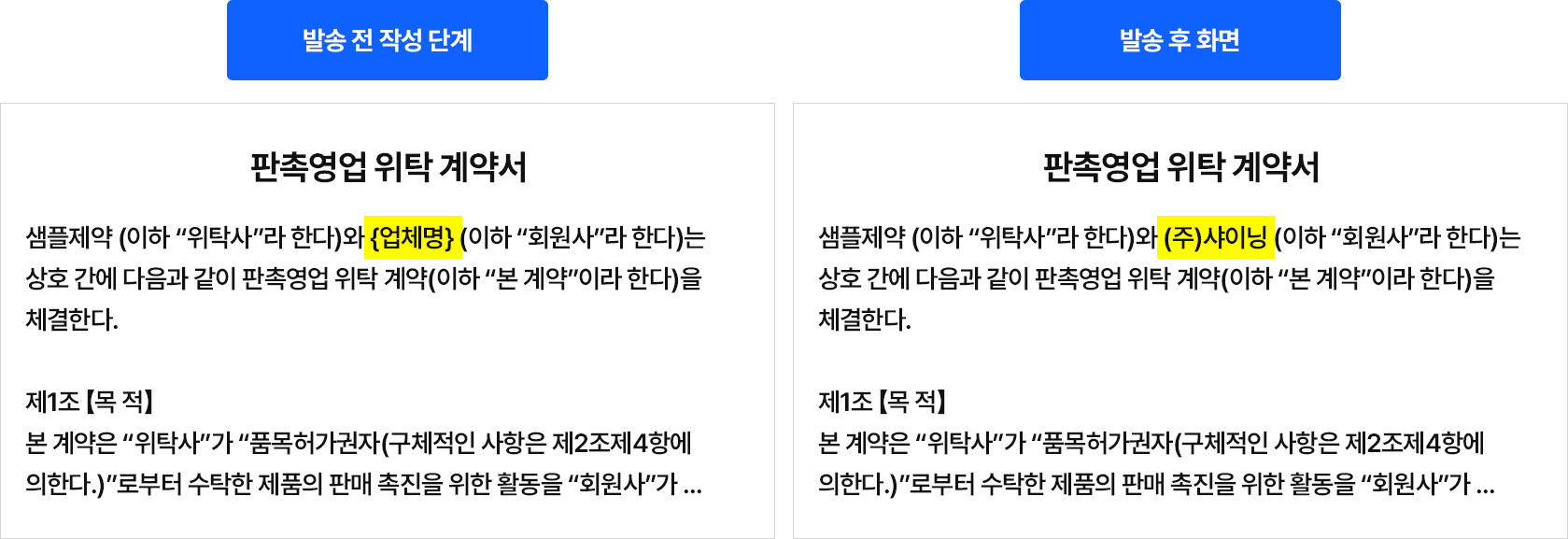
계약서 양식 TIP
기존에 사용하던 계약서 양식이 있다면 자주사용하는 양식으로 미리 저장해 두세요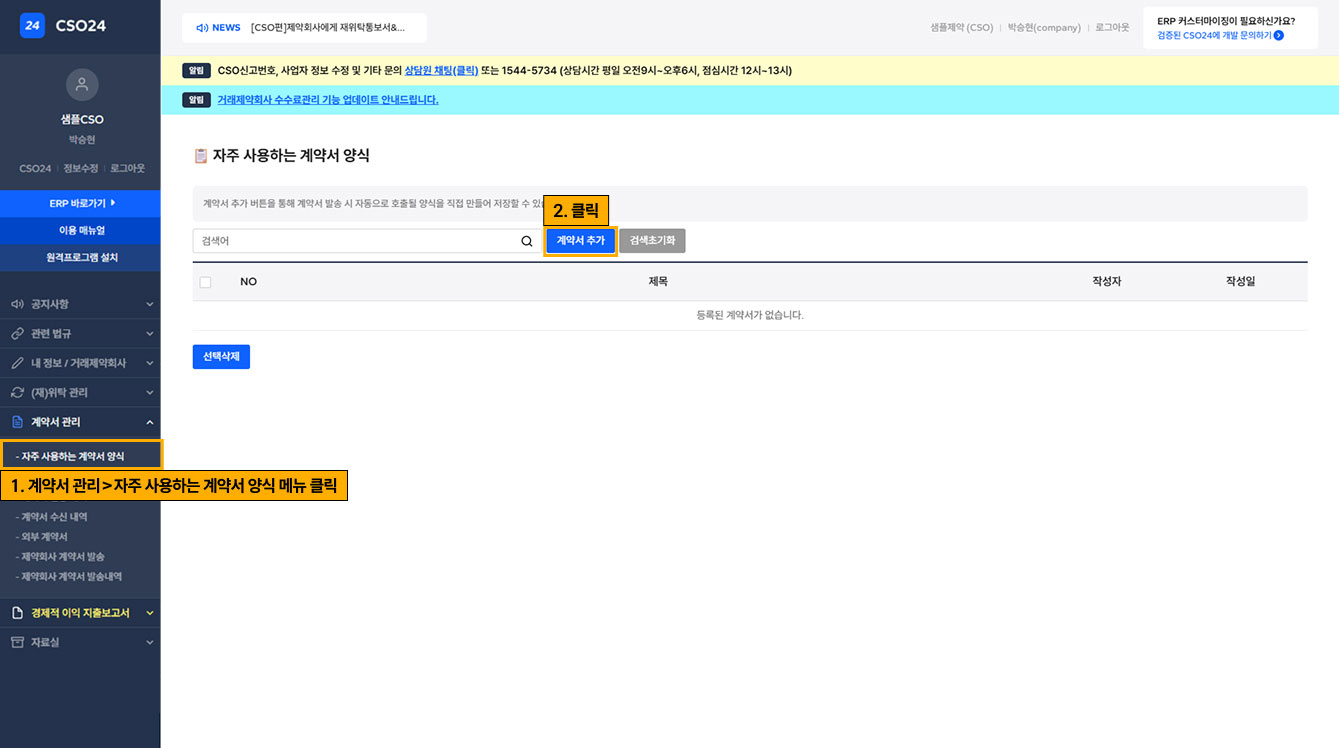

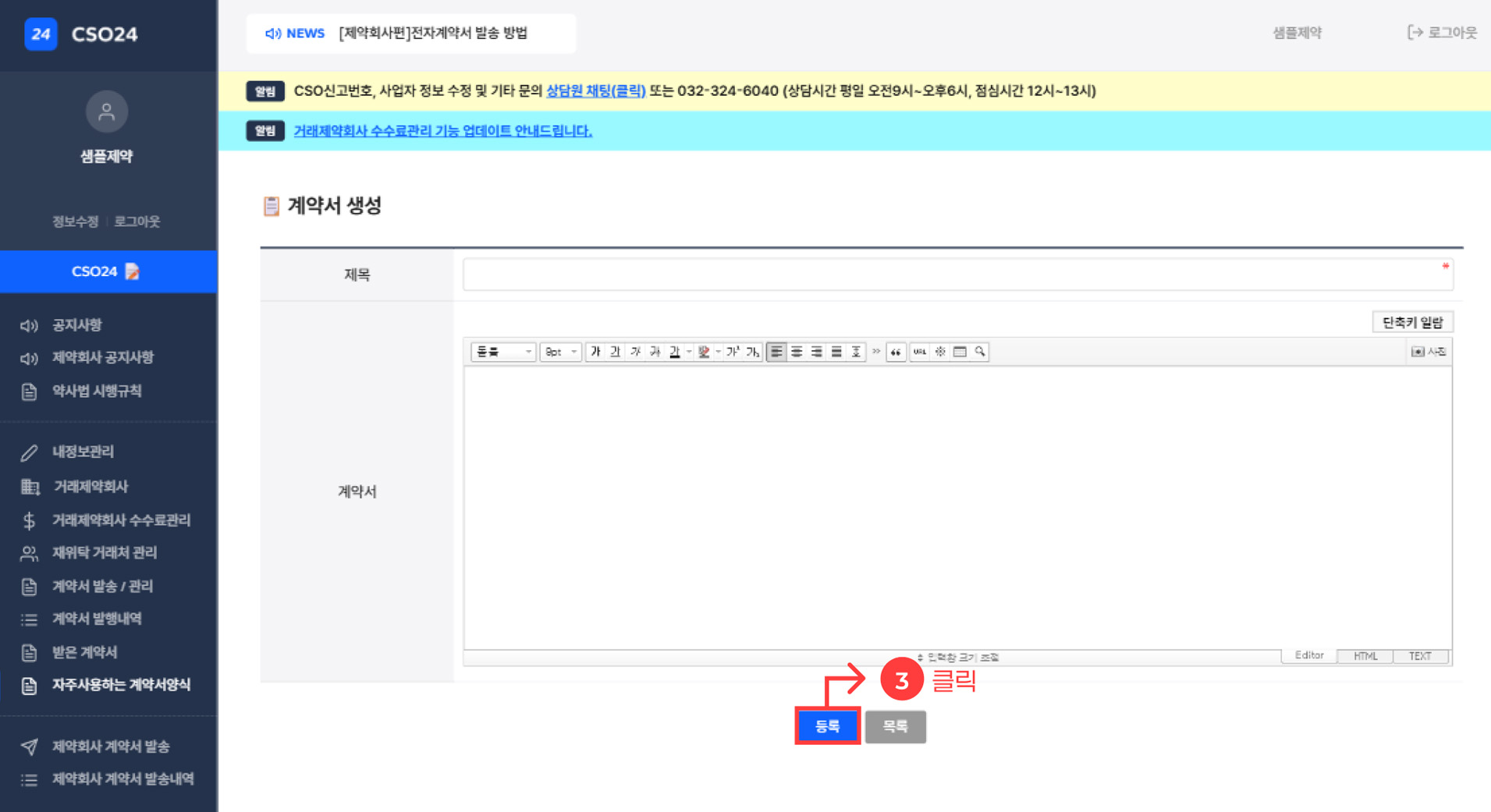
버튼 활용 TIP
매번 새로 작성하지 않아도 버튼을 활용해 손쉽게 불러오세요.* 본 기본 양식에 대한 법리 검토 책임은 발송하는 사용자에게 있으며 CSO24는 법적 책임을 지지 않음을 안내드립니다.
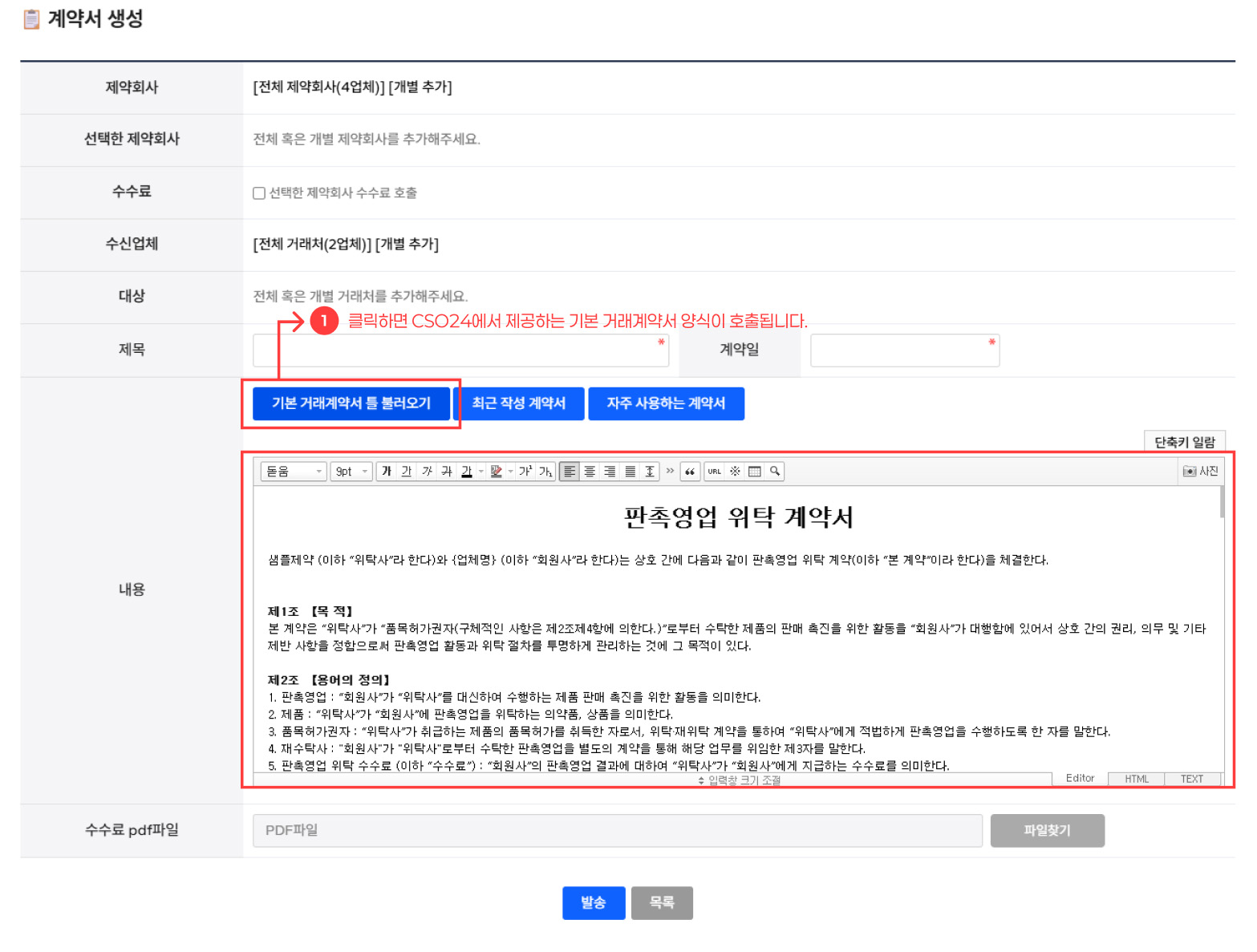
03 계약서 발송 내역 확인 및 다운로드
계약서 및 재위탁통보서를 날인과 간인이 찍힌 상태로 다운로드할 수 있습니다.일괄 또는 개별 다운로드 기능으로 필요한 서류를 손쉽게 저장 가능합니다.
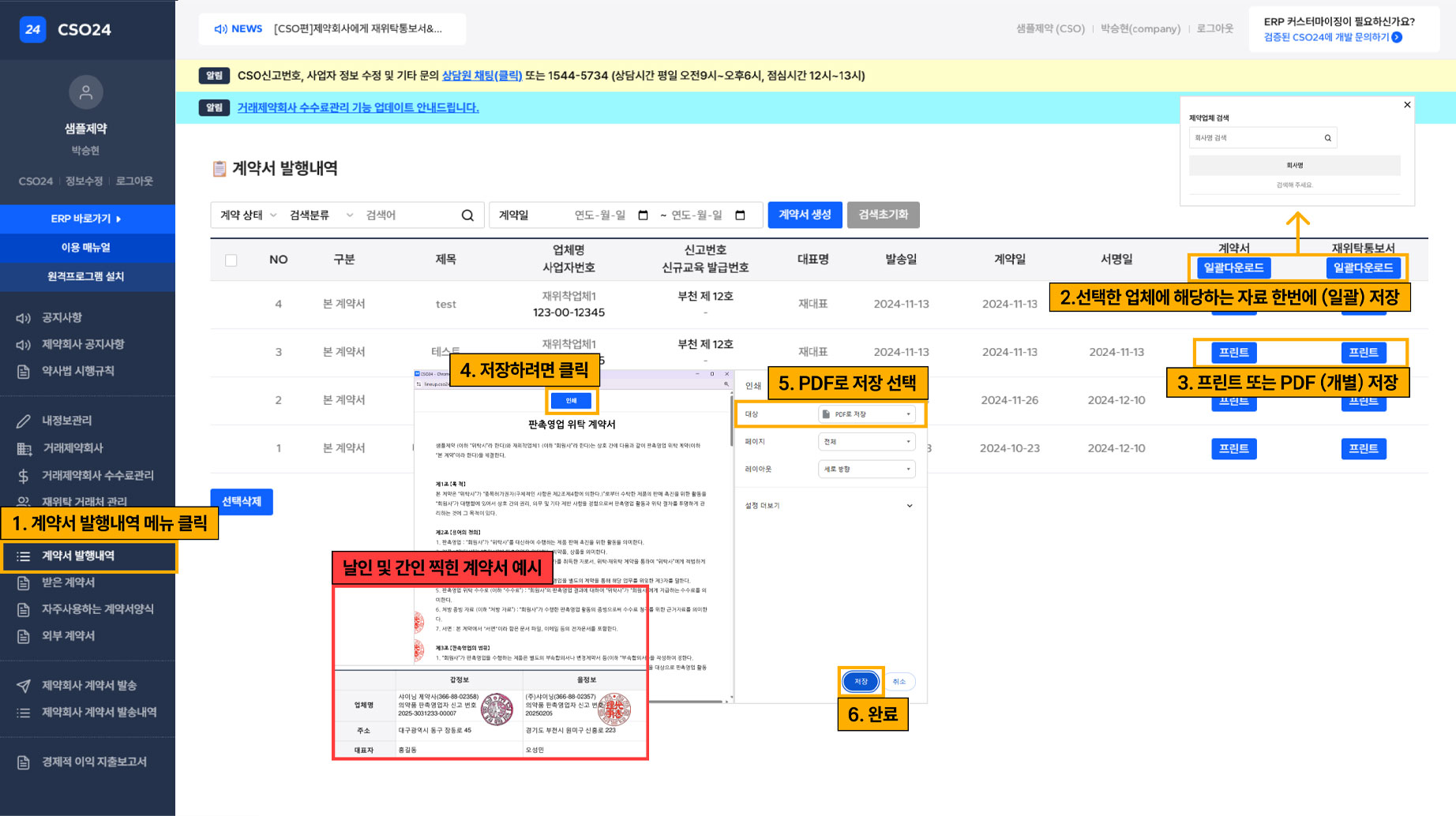
(재)위탁 통보방법
01 CSO24 가입(O) 제약회사 (재)위탁 통보 방법자동 연동
거래중인 제약회사를 “ON” 설정하면 “CSO24 이용중” 문구가 표시된 경우거래처와 재위탁 계약을 서명까지 완료하면 자동으로 제약사에 보고됩니다.
→ 이때 반드시 상위 제약회사를 선택해 계약서를 발송해야 합니다.
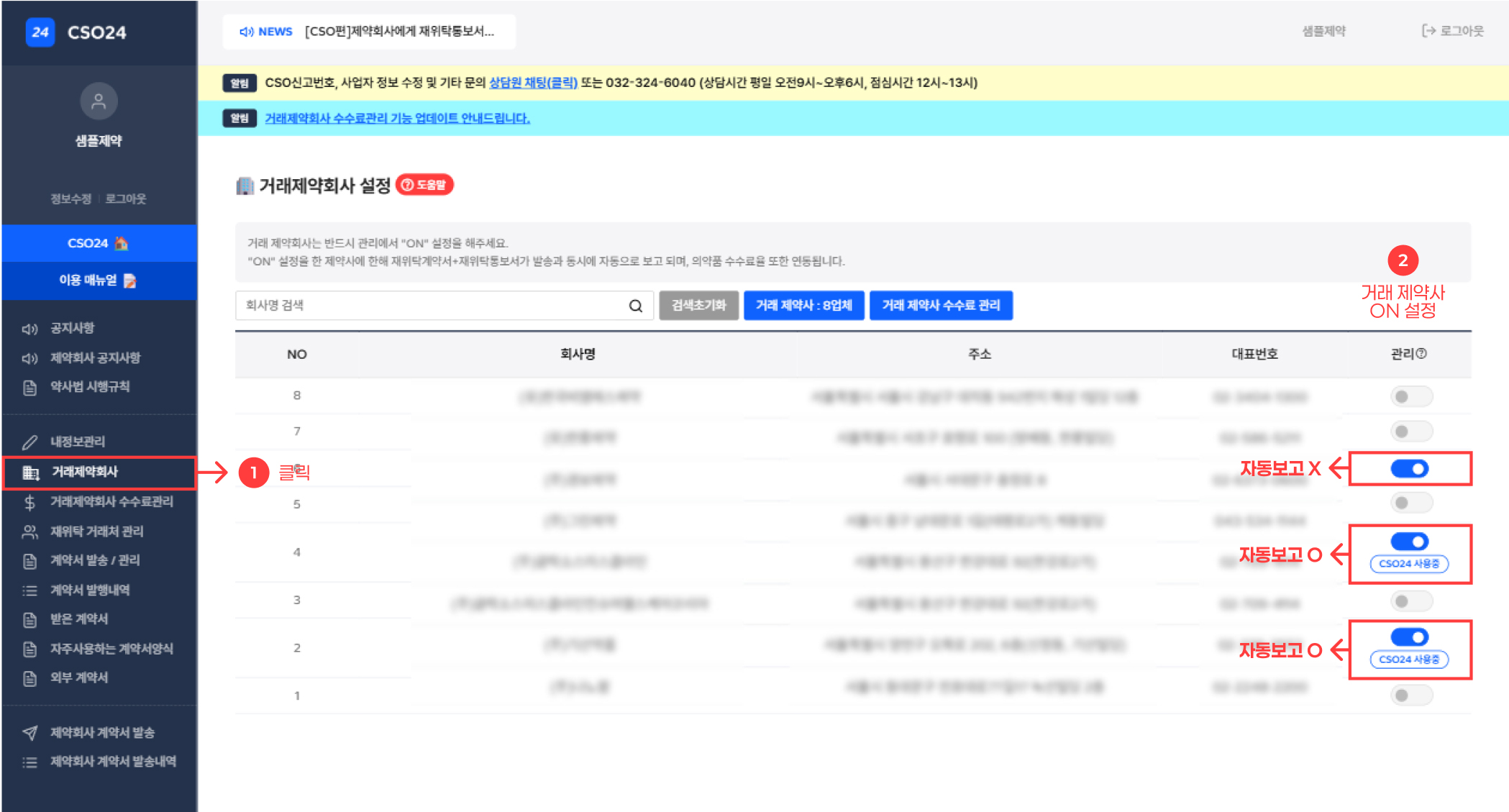
02 CSO24 미가입(X) 제약회사 (재)위탁 통보 방법
서명이 완료된 재위탁 계약 내역을 CSO24를 가입하지 않은 제약회사에게 통보하려면계약서 관리 > 제약회사 계약서 발송 페이지를 통해 진행할 수 있습니다.
* 단, 이미 CSO24에 가입한 제약회사에게 보낼 경우 자동으로 통보가 진행되었기 때문에 해당 페이지 이용이 불가합니다.
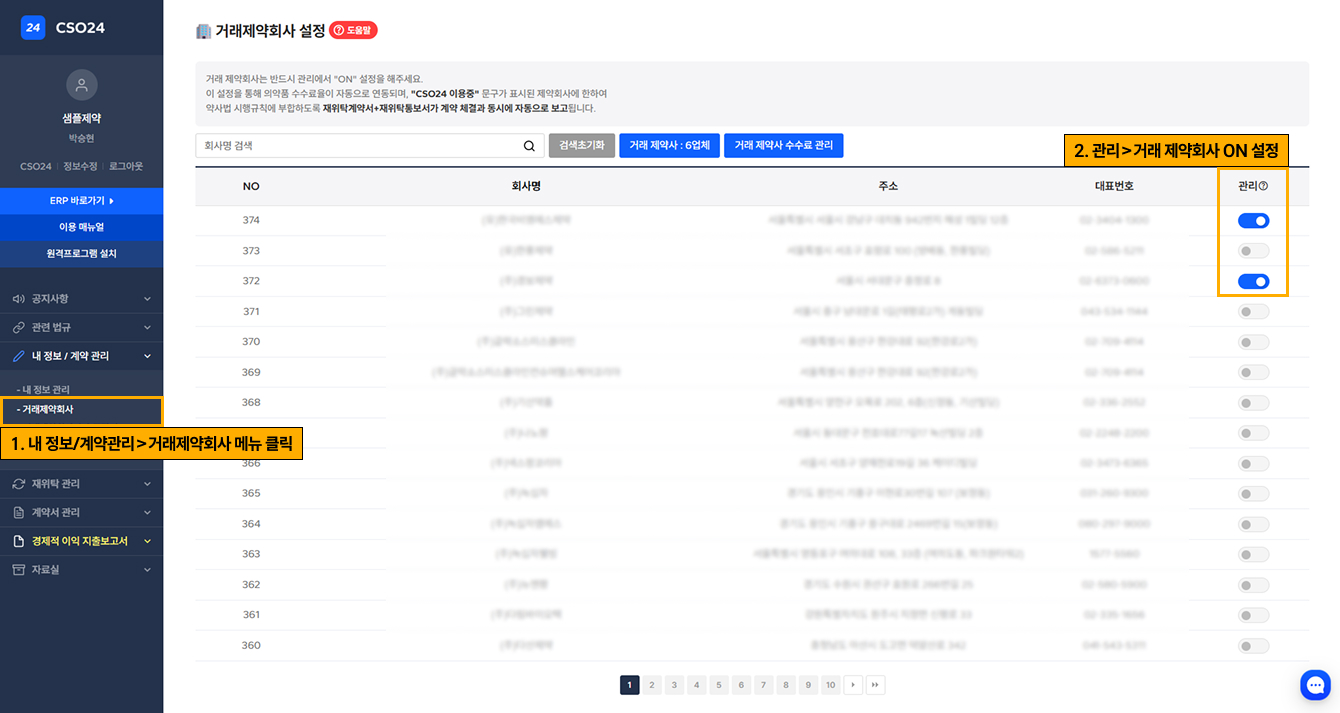

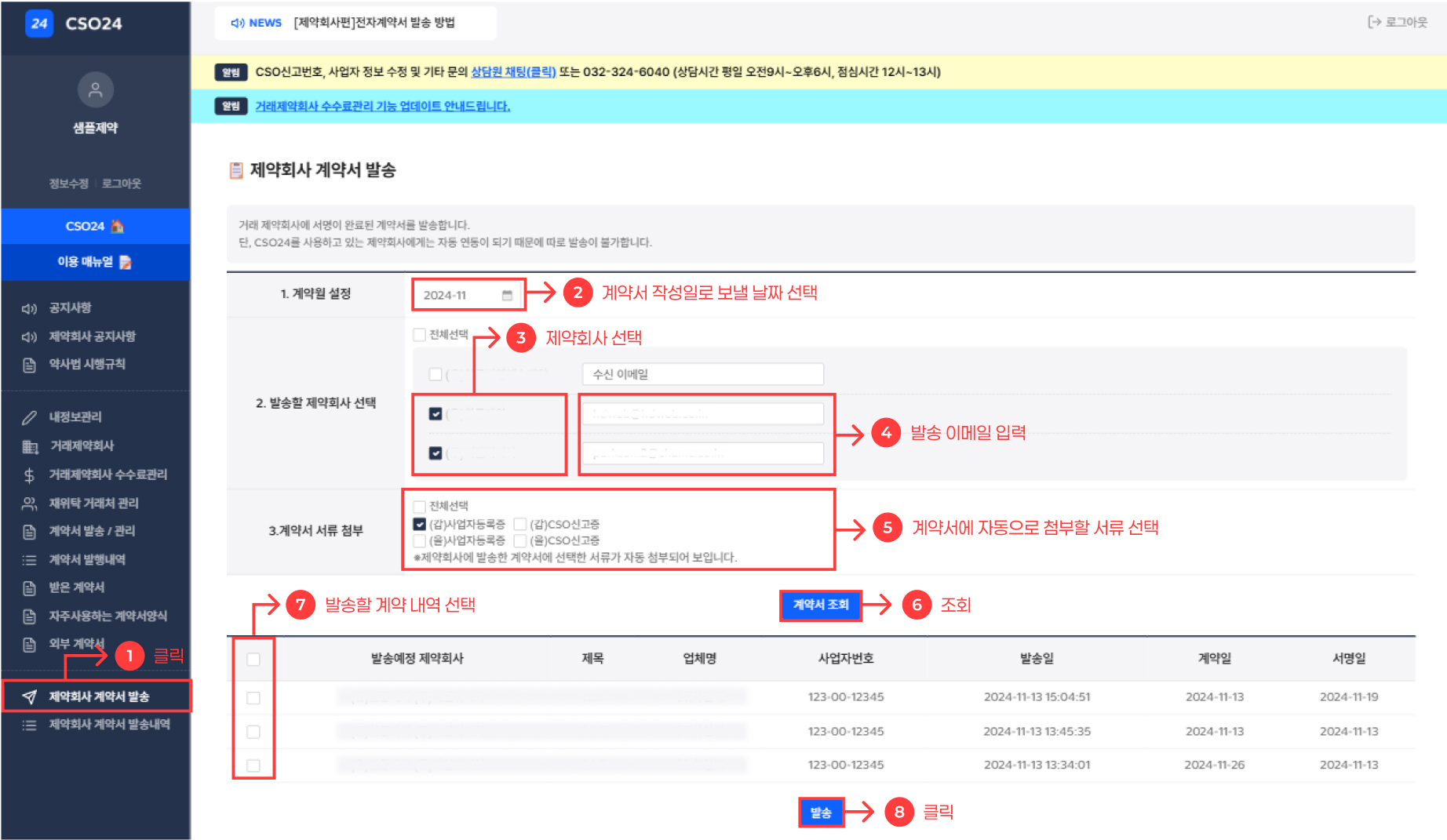

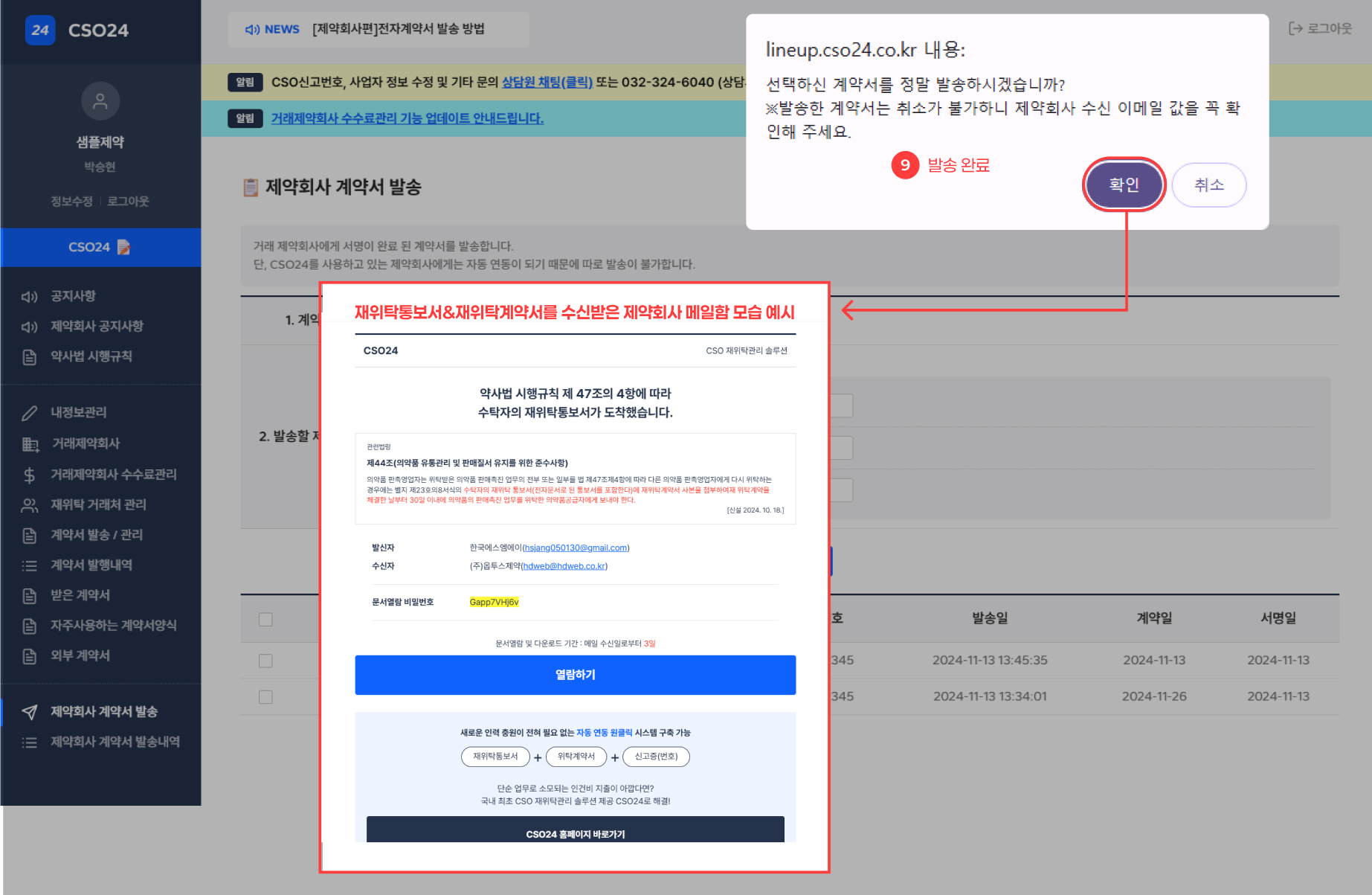
외부계약서 등록방법
01 외부에서 체결된 계약서 관리 방법
CSO24를 이용하지 않고 외부에서 계약을 체결한 업체의재위탁통보서와 계약서를 직접 등록하고 관리하기 위한 기능입니다.
→ 등록 시 제약회사로의 자동 통보도 가능합니다.
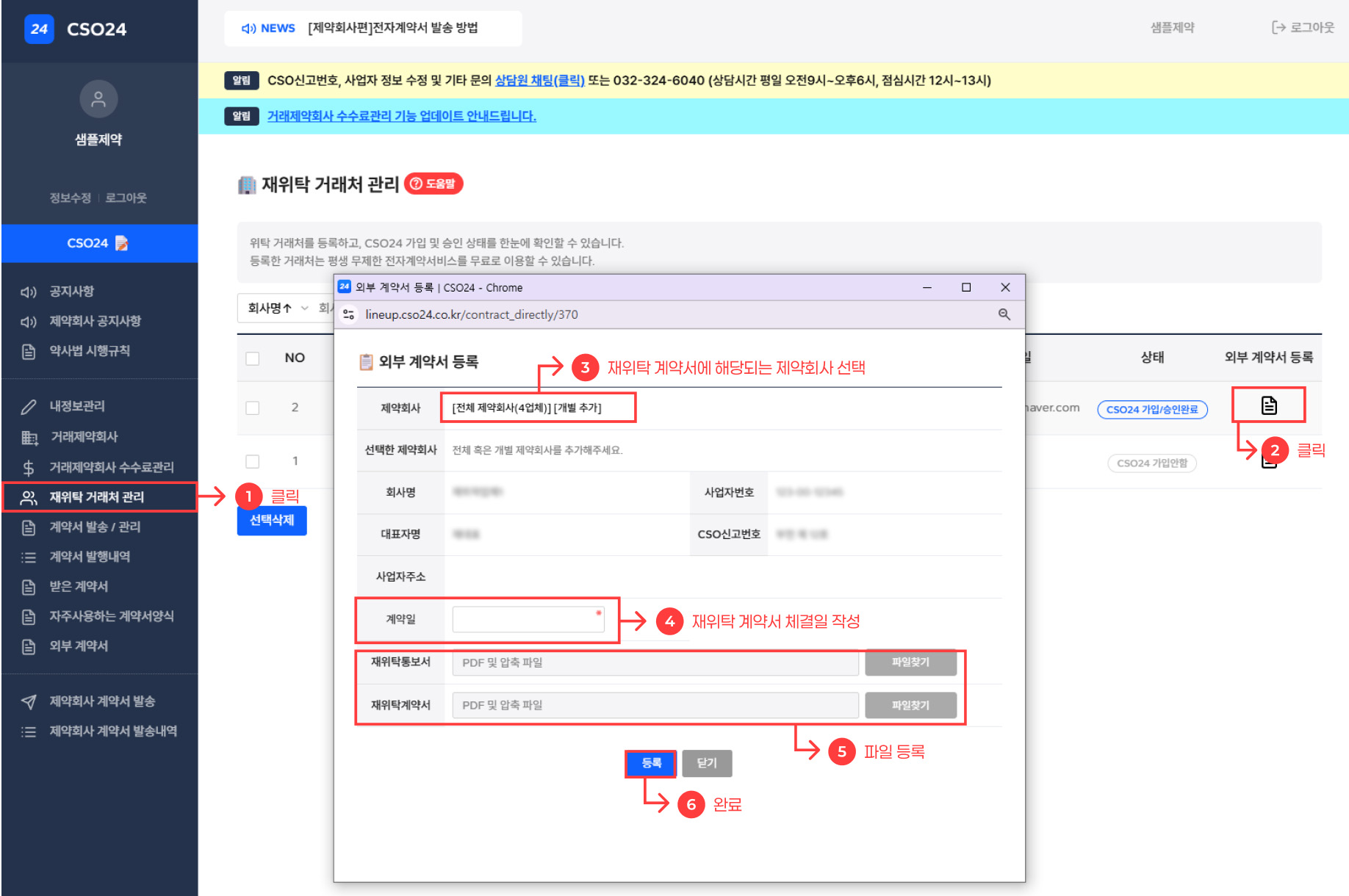

02 등록한 외부계약서 확인 방법
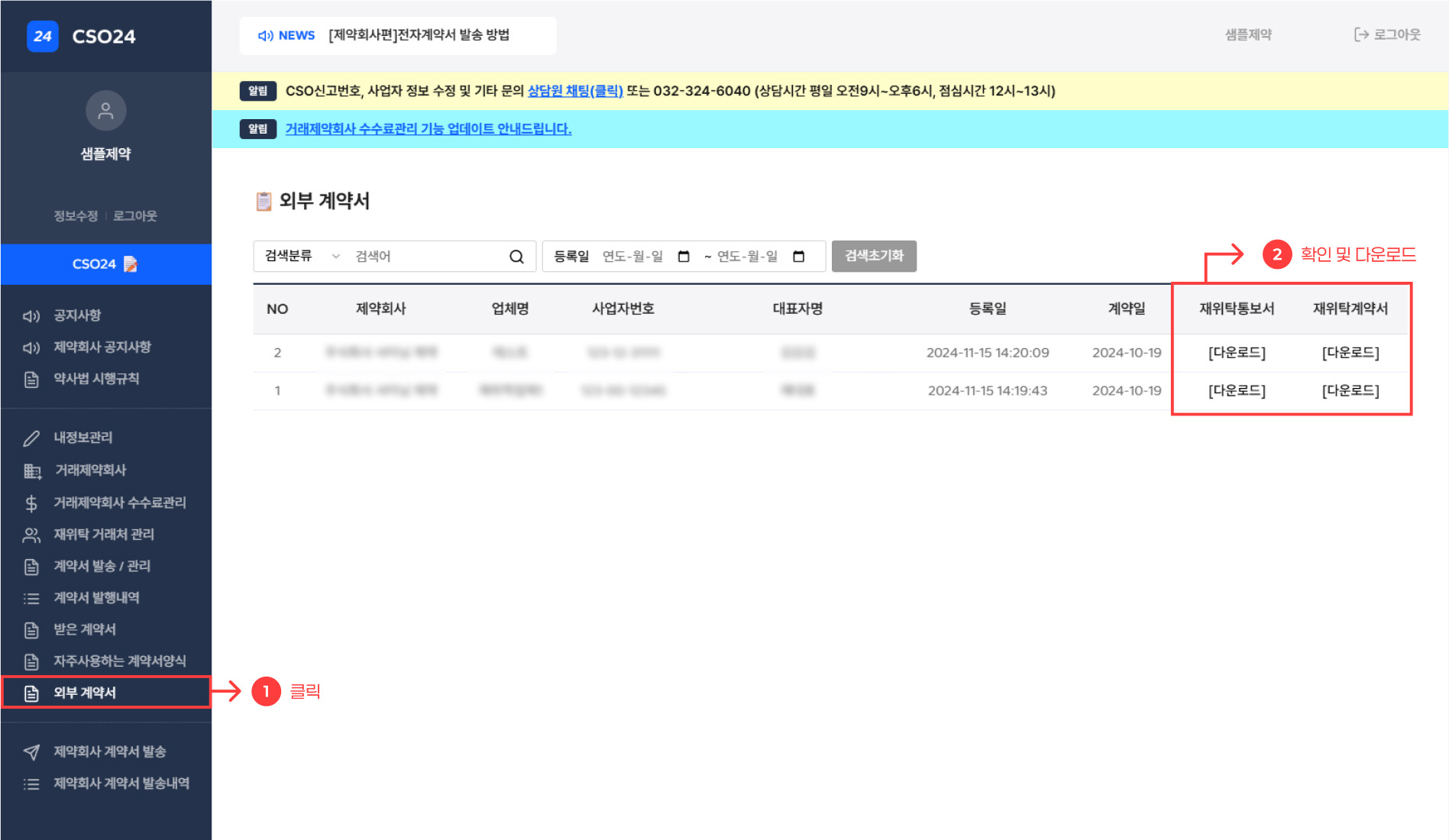
주식회사 샤이닝
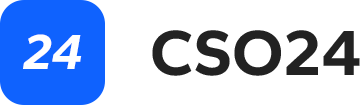
CSO24에서는 전문 CS팀이 직접 프로그램 사용법을 상세하고 체계적으로 안내해 드립니다.
경기 부천시 원미구 신흥로 223 신중동역 랜드마크 푸르지오 시티 101동 오피스 49층 CSO24
이메일 : help@cso24.co.kr카카오톡 : http://pf.kakao.com/_SKxjEn
- 도입문의
- 1544-5734